很多小伙伴之所以会选择使用qq浏览器,就是因为QQ浏览器中的功能十分的丰富,在QQ浏览器的左侧有一列常用工具列表,在该列表中我们可以找到“收藏”、“微信”、“腾讯文档”以
很多小伙伴之所以会选择使用qq浏览器,就是因为QQ浏览器中的功能十分的丰富,在QQ浏览器的左侧有一列常用工具列表,在该列表中我们可以找到“收藏”、“微信”、“腾讯文档”以及“翻译”等各种工具,当我们想要在QQ浏览器中查看本地文件时,我们可以直接使用“文档”工具,登录腾讯文档,然后将本地文件先上传,上传到腾讯文档之后,再在腾讯文档中打开该文件即可。有的小伙伴可能不清楚具体的操作方法,接下来小编就来和大家分享一下QQ浏览器编辑文件的方法。
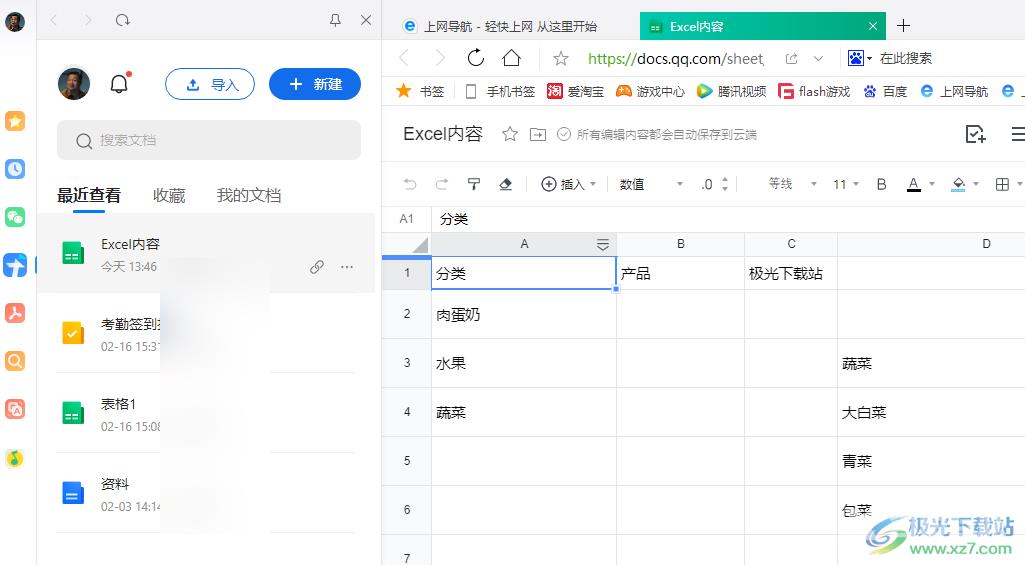
方法步骤
1、第一步,我们先打开QQ浏览器软件,然后在浏览器的左侧列表中找到“文档”图标,点击打开该图标
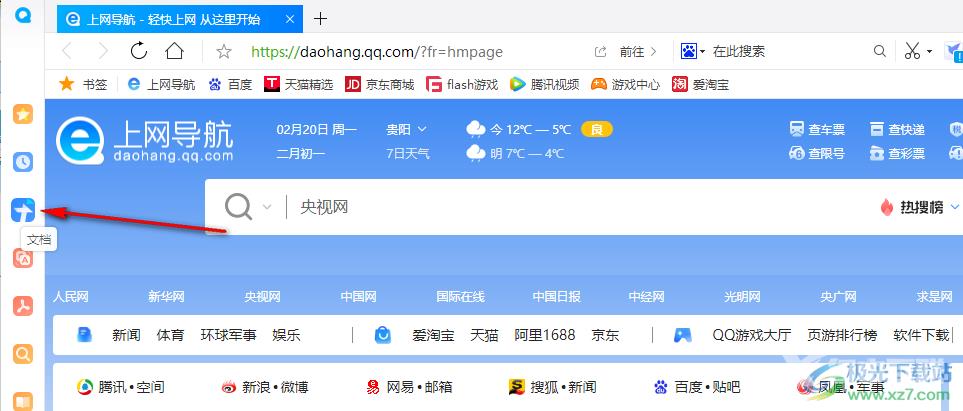
2、第二步,打开“文档”图标之后,我们可以看到是腾讯文档,将同意选项进行勾选,再选择一种登录方式
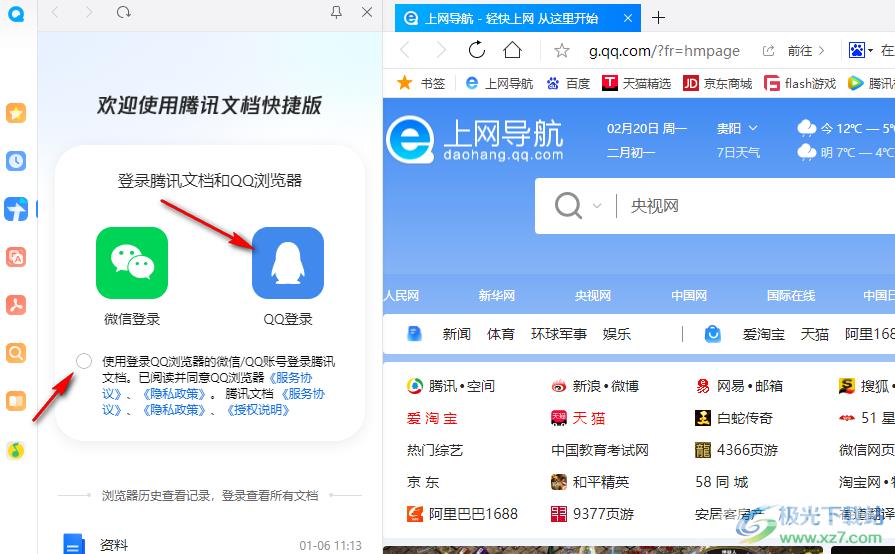
3、第三步,完成腾讯文档的登录之后,我们进入腾讯文档页面,在该页面中我们可以直接打开“我的文档”或是“最近查看”列表中的文档,也可以点击“导入”选项,打开本地文件
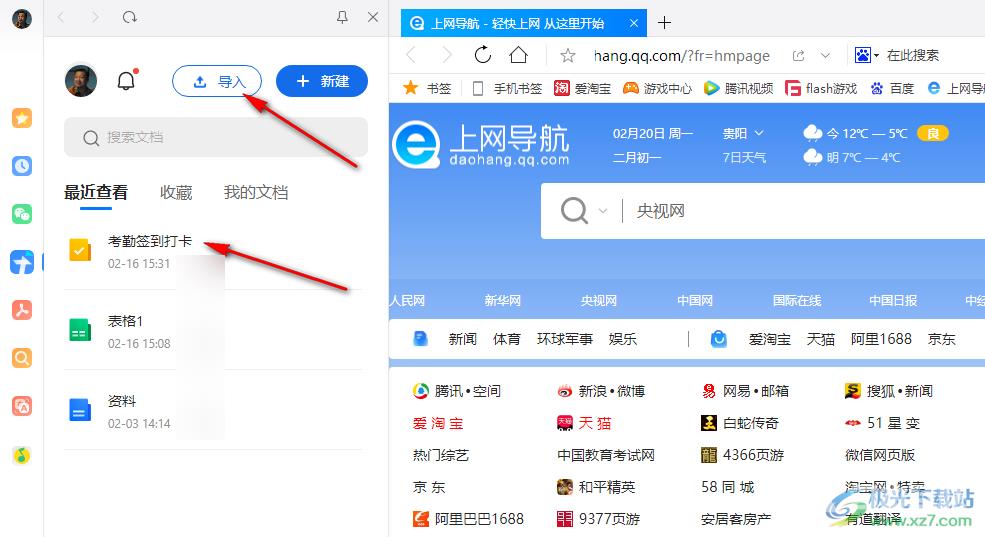
4、第四步,点击“导入”选项之后,我们进入文件夹页面,在该页面中找到自己需要打开的文件,选中之后点击“打开”选项
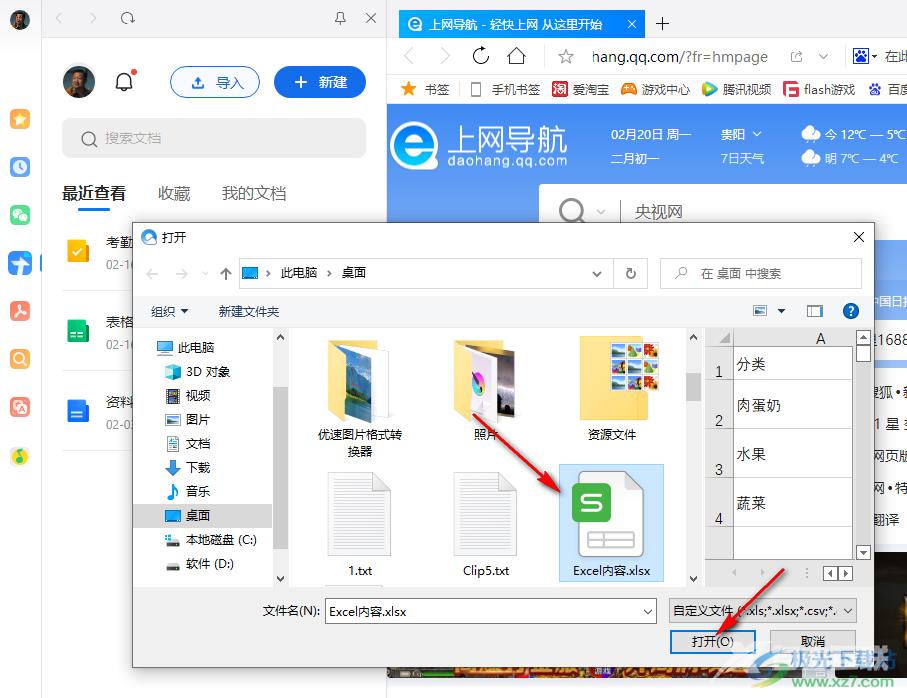
5、第五步,打开文件之后,我们在浏览器的页面中会看到一个“导入”的确认弹框,点击弹框中的“导入”选项即可
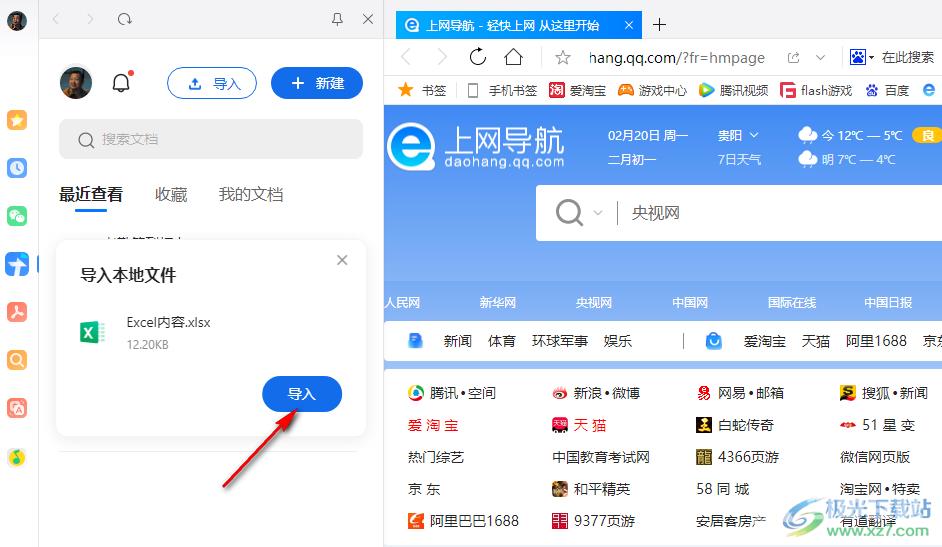
6、第六步,导入成功之后,我们在“最近查看”页面中打开该文件,就可以在右侧看到文件的内容以及对齐进行编辑了
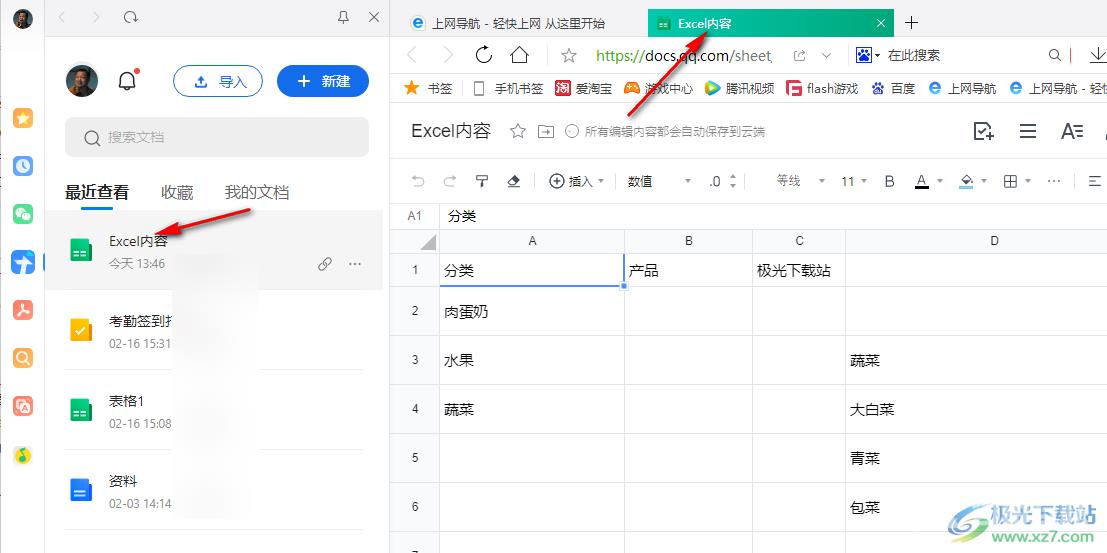
以上就是小编整理总结出的关于QQ浏览器编辑文件的方法,我们打开QQ浏览器,然后在浏览器左侧的工具栏中找到文档选项,打开该选项并完成登录,接着在腾讯文档页面中点击“导入”选项,然后将本地文件导入腾讯文档,最后在腾讯文档中打开该文件就可以在QQ浏览器中进行查看了,感兴趣的小伙伴快去试试吧。
